Ερώτηση
Θέμα: Πώς να διορθώσετε το σφάλμα Microsoft Store 0xC002001B;
Γεια σας, δεν μπορώ να πραγματοποιήσω λήψη ή ενημέρωση εφαρμογών από το Microsoft Store – λαμβάνω έναν κωδικό σφάλματος 0xC002001B κάθε φορά που προσπαθώ. Επίσης, προσπάθησα να κατεβάσω ορισμένες εφαρμογές μέσω του προγράμματος περιήγησης και μερικές φορές λειτούργησε, παρόλο που έλαβα το ίδιο σφάλμα μερικές φορές. Κάποιες συμβουλές για αυτό;
Λυμένη απάντηση
Το Microsoft Store είναι μια επίσημη εφαρμογή των Windows που επιτρέπει στους χρήστες να κάνουν λήψη και ενημέρωση εγκεκριμένων εφαρμογών, καταργώντας την ανάγκη επίσκεψης σε αγορές τρίτων. Παρουσιάστηκε για πρώτη φορά το 2012,[1] Το Store συναντήθηκε θετικά από τους χρήστες συνολικά και από τότε έγινε ένα από τα αναπόσπαστα μέρη των Windows που οι περισσότεροι άνθρωποι δεν φαντάζονται ένα σύγχρονο λειτουργικό σύστημα χωρίς.
Ακριβώς όπως κάθε άλλο εξάρτημα, αυτό μπορεί επίσης να δυσλειτουργεί μερικές φορές. Κάθε φορά που ορισμένοι χρήστες επιχειρούν να πραγματοποιήσουν λήψη ή ενημέρωση μιας εφαρμογής μέσω του Microsoft Store, λαμβάνουν το σφάλμα 0xC002001B, το οποίο διακόπτει αυτόματα τη διαδικασία. Τα σφάλματα λήψης της εφαρμογής Store δεν είναι ασυνήθιστα, όπως είπαμε προηγουμένως 0x8007064a, 0x800B010FI, 0x80073D01, και άλλοι.
Σε αυτήν την περίπτωση, οι χρήστες λαμβάνουν το σφάλμα μετά την έναρξη μιας λήψης, η οποία στη συνέχεια επιστρέφει ένα γενικό μήνυμα που ζητά να προσπαθήσουν ξανά αργότερα. Η προσπάθεια λήψης της εφαρμογής ή η ενημέρωσή της αργότερα δεν αποφέρει θετικά αποτελέσματα και οι χρήστες εξακολουθούν να παραμένουν κολλημένοι με το ίδιο πρόβλημα μετά από λίγο. Αξίζει επίσης να σημειωθεί ότι ο κωδικός σφάλματος ενδέχεται να εμφανίζεται εντός του Windows Script Host αναδυόμενο παράθυρο όταν προσπαθείτε να ενεργοποιήσετε τα Windows.[2]

Μπορεί να υπάρχουν διάφοροι λόγοι για την εμφάνιση του κωδικού σφάλματος 0xC002001B. Για παράδειγμα, κατεστραμμένα αρχεία συστήματος, με σφάλματα[3] Η προσωρινή μνήμη του Windows Store, η ασυνεπής σύνδεση στο Διαδίκτυο και παρόμοια προβλήματα θα μπορούσαν όλα να το προκαλούν. Μερικές φορές, είναι δύσκολο να προσδιοριστεί τι προκαλεί την εμφάνιση του σφάλματος, γι' αυτό συνιστούμε να το δοκιμάσετε ReimageΠλυντήριο ρούχων Mac X9 Βοηθητικό πρόγραμμα επισκευής υπολογιστή, το οποίο μπορεί συχνά να εξοικονομήσει ώρες χρόνου αντιμετώπισης προβλημάτων και να επιλύσει αυτόματα προβλήματα υπολογιστή. Εναλλακτικά, προχωρήστε με τις χειροκίνητες λύσεις παρακάτω.
Διορθώστε 1. Επαναφέρετε την προσωρινή μνήμη του Windows Store
Για να επισκευάσετε το κατεστραμμένο σύστημα, πρέπει να αγοράσετε την έκδοση με άδεια χρήσης Reimage Reimage.
Η προσωρινή μνήμη εφαρμογών με σφάλματα ενδέχεται να σας εμποδίσει να κάνετε λήψη νέων δεδομένων από το Store, επομένως θα πρέπει να δοκιμάσετε να την επαναφέρετε:
- Στην αναζήτηση των Windows, πληκτρολογήστε wsreset.exe και πατήστε Εισαγω
- Περιμένετε μέχρι να εμφανιστεί ένα μαύρο παράθυρο - μην το κλεισεις
- Μόλις φύγει, Το Microsoft Store θα πρέπει να επανεκκινήσει
- Δοκιμάστε να χρησιμοποιήσετε ξανά το Store.
Διορθώστε 2. Επαναφέρετε ή επιδιορθώστε την εφαρμογή
Για να επισκευάσετε το κατεστραμμένο σύστημα, πρέπει να αγοράσετε την έκδοση με άδεια χρήσης Reimage Reimage.
Μια πιο ενδελεχής επαναφορά ή επιδιόρθωση μπορεί να πραγματοποιηθεί μέσω των Επιλογών για προχωρημένους της εφαρμογής.
- Κάντε δεξί κλικ Αρχή και διάλεξε Εφαρμογές και δυνατότητες
- Κάντε κύλιση προς τα κάτω για να εντοπίσετε Microsoft Store και κάντε κλικ Προχωρημένες επιλογές
- Κάντε κλικ Περατώ και Επισκευή
- Εάν αυτό δεν έχει αποτέλεσμα, επιλέξτε Επαναφορά.
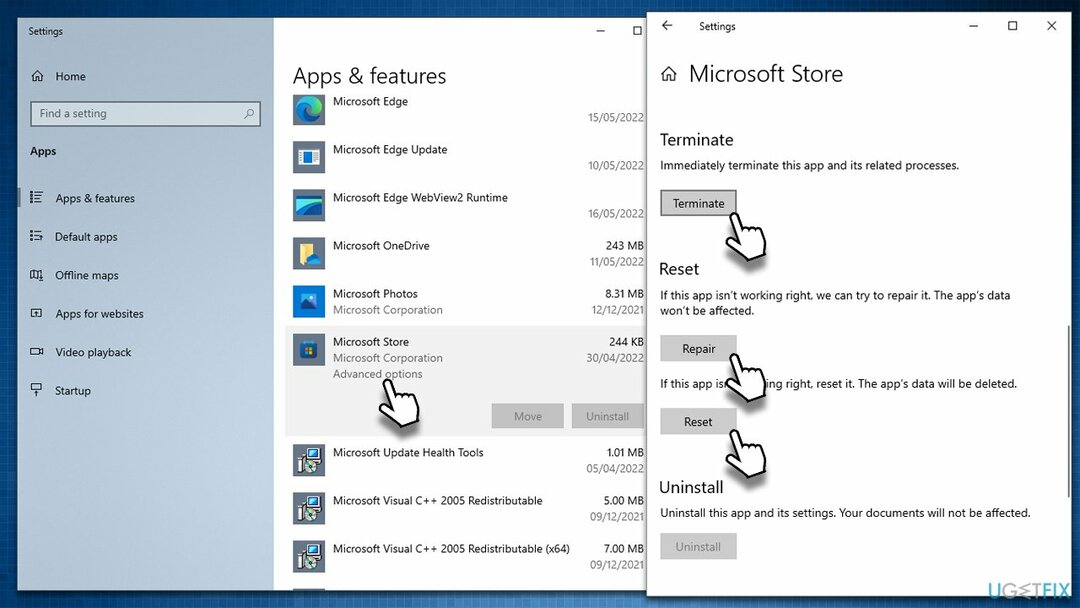
Διορθώστε 3. Εκτελέστε το εργαλείο αντιμετώπισης προβλημάτων
Για να επισκευάσετε το κατεστραμμένο σύστημα, πρέπει να αγοράσετε την έκδοση με άδεια χρήσης Reimage Reimage.
Τα προγράμματα αντιμετώπισης προβλημάτων είναι εξαιρετικά βολικά εργαλεία που παρέχονται προεγκατεστημένα με το λειτουργικό σύστημα. Μπορούν να είναι χρήσιμα κατά τη διάγνωση ορισμένων προβλημάτων των Windows και μερικές φορές ακόμη και την επίλυσή τους αυτόματα.
- Τύπος Αντιμετώπιση προβλημάτων στην αναζήτηση των Windows και πατήστε Εισαγω
- Στο νέο παράθυρο, στη δεξιά πλευρά, κάντε κλικ Πρόσθετα εργαλεία αντιμετώπισης προβλημάτων
- Κάντε κύλιση προς τα κάτω για να βρείτε το Εφαρμογές Windows Store είσοδος
- Επιλέξτε το και κάντε κλικ Εκτελέστε το εργαλείο αντιμετώπισης προβλημάτων
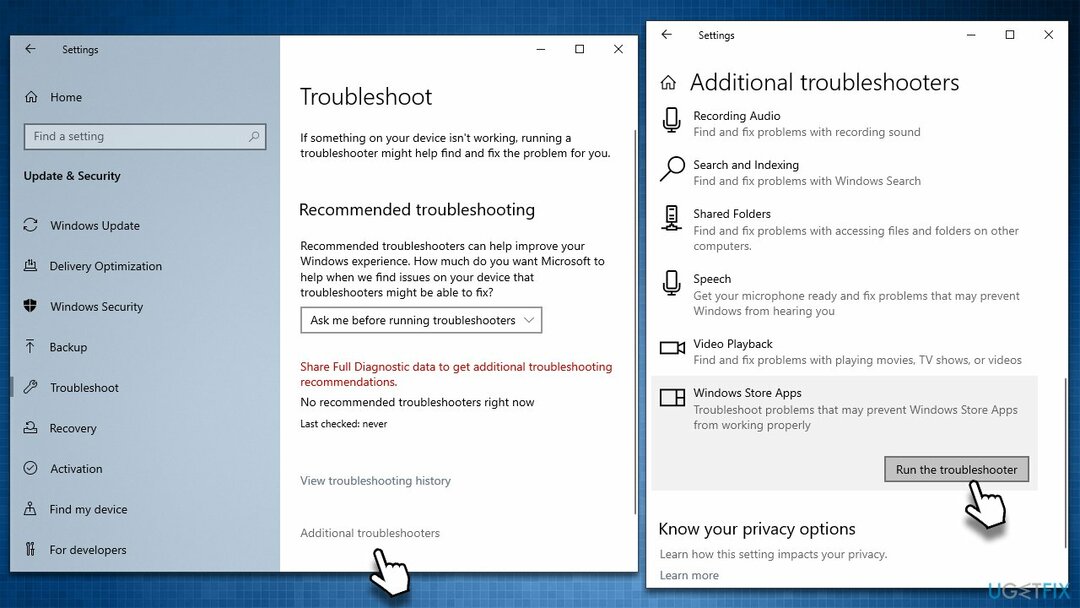
- Εφαρμόστε τις προτεινόμενες διορθώσεις.
Διορθώστε 4. Επιδιόρθωση κατεστραμμένων αρχείων συστήματος
Για να επισκευάσετε το κατεστραμμένο σύστημα, πρέπει να αγοράσετε την έκδοση με άδεια χρήσης Reimage Reimage.
Μπορείτε να επιχειρήσετε να επαναφέρετε κατεστραμμένα στοιχεία συστήματος με τη βοήθεια σαρώσεων SFC και DISM.
- Πληκτρολογήστε cmd στην αναζήτηση των Windows
- Κάντε δεξί κλικ Γραμμή εντολών και διάλεξε Εκτελέστε ως διαχειριστής
- Οταν ο Ελεγχος λογαριασμού χρήστη εμφανίζεται το παράθυρο, κάντε κλικ Ναί
- Στο νέο παράθυρο, πληκτρολογήστε sfc /scannow και πατήστε Εισαγω
- Περιμένετε μέχρι να ολοκληρωθεί η σάρωση και συνεχίστε με αυτές τις εντολές, πατώντας Εισαγω μετά από κάθε:
Dism /Online /Cleanup-Image /CheckHealth
Dism /Online /Cleanup-Image /ScanHealth
Dism /Online /Cleanup-Image /RestoreHealth -
Επανεκκίνηση τον υπολογιστή σας.
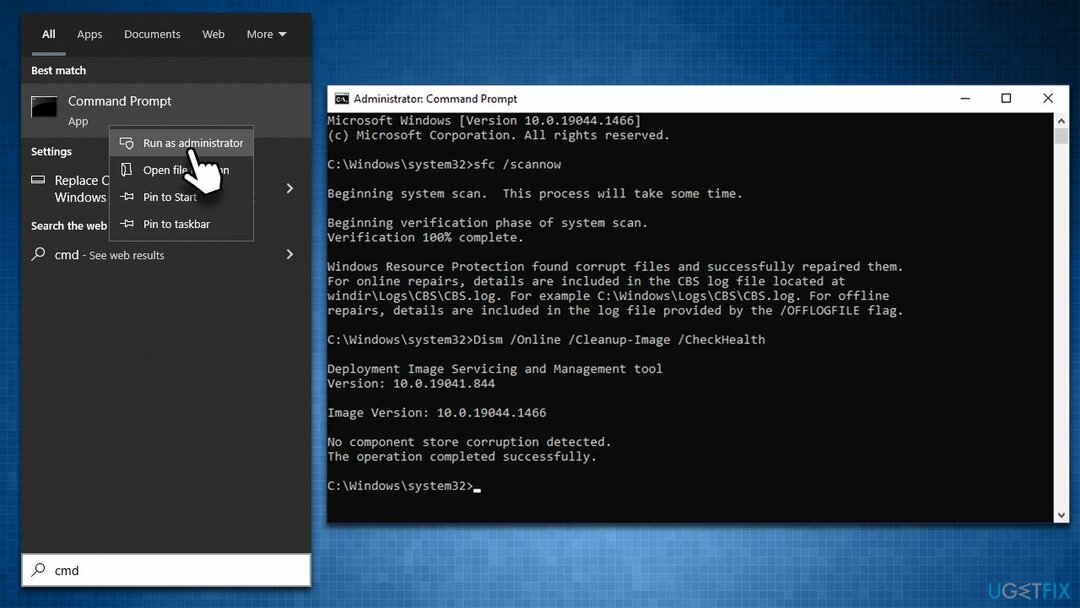
Διορθώστε 5. Επαναφέρετε τη σύνδεσή σας στο διαδίκτυο
Για να επισκευάσετε το κατεστραμμένο σύστημα, πρέπει να αγοράσετε την έκδοση με άδεια χρήσης Reimage Reimage.
- Ανοιξε Γραμμή εντολών ως διαχειριστής όπως εξηγήθηκε παραπάνω
- Αντιγράψτε και επικολλήστε καθεμία από τις παρακάτω εντολές, πατώντας Εισαγω κάθε φορά:
ipconfig /flushdns
ipconfig /registerdns
ipconfig /release
ipconfig / ανανέωση
επαναφορά netsh winsock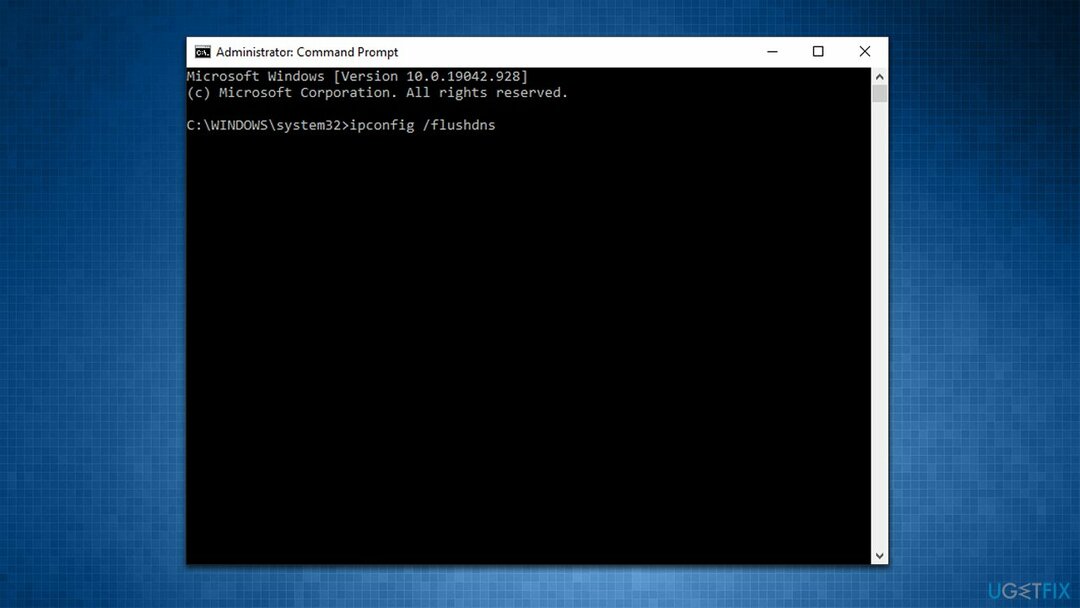
- Επανεκκίνηση τον υπολογιστή και δείτε αν αυτό βοήθησε.
Διορθώστε 6. Επαναφέρετε τον υπολογιστή σας
Για να επισκευάσετε το κατεστραμμένο σύστημα, πρέπει να αγοράσετε την έκδοση με άδεια χρήσης Reimage Reimage.
Πριν προχωρήσετε σε αυτό το βήμα, δημιουργήστε αντίγραφα ασφαλείας των προσωπικών σας αρχείων ως προληπτικό μέτρο (θα σας δοθεί η επιλογή να τα διατηρήσετε, ωστόσο). Επίσης, αποσυνδέστε όλα τα περιττά περιφερειακά, όπως εκτυπωτές ή φωτογραφικές μηχανές.
- Κάντε δεξί κλικ Αρχή και διάλεξε Ρυθμίσεις
- μεταβείτε στο Ενημέρωση & Ασφάλεια ενότητα και επιλέξτε Ανάκτηση
- Κάτω από Επαναφέρετε αυτόν τον υπολογιστή, κάντε κλικ στο Ξεκίνα
- Επιλέγω Κρατήστε τα αρχεία μου και Λήψη cloud
- Κάντε κλικ Επόμενο στην παρακάτω προτροπή
- Κάντε κλικ Επαναφορά.
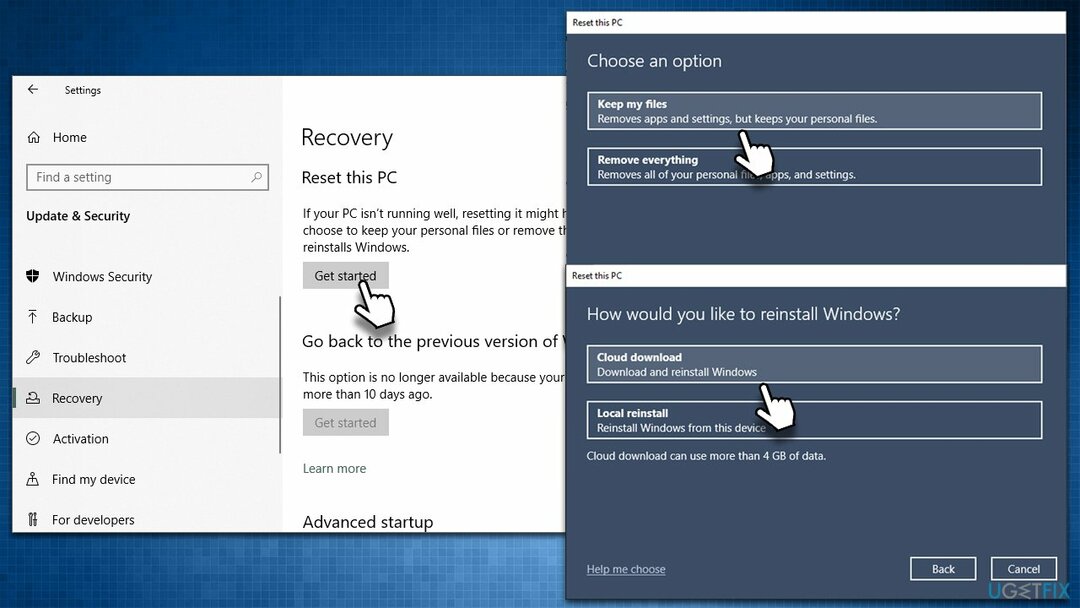
Διορθώστε 7. Επανεγκαταστήστε το Microsoft Store μέσω του PowerShell
Για να επισκευάσετε το κατεστραμμένο σύστημα, πρέπει να αγοράσετε την έκδοση με άδεια χρήσης Reimage Reimage.
- Κάντε δεξί κλικ Αρχή και διάλεξε PowerShell (Διαχειριστής)
- Πότε UAC εμφανίζεται, κάντε κλικ Ναί
- Στο νέο παράθυρο, επικολλήστε την παρακάτω εντολή και πατήστε Εισαγω:
Get-AppxPackage -υπαινιγμοί Microsoft. WindowsStore | Foreach {Add-AppxPackage -DisableDevelopmentMode -Register "$($_.InstallLocation)\\AppXManifest.xml"} -
Επανεκκίνηση το PC.
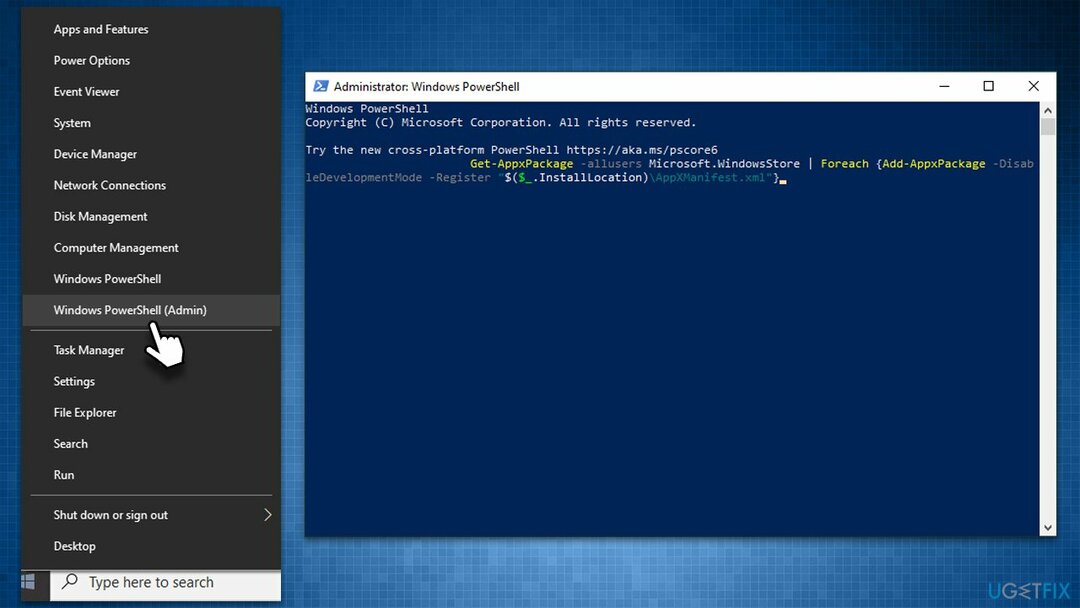
Διορθώστε 8. Χρησιμοποιήστε το εργαλείο δημιουργίας πολυμέσων
Για να επισκευάσετε το κατεστραμμένο σύστημα, πρέπει να αγοράσετε την έκδοση με άδεια χρήσης Reimage Reimage.
Εάν καμία από τις παραπάνω μεθόδους δεν σας βοήθησε, θα πρέπει να πραγματοποιήσετε επιτόπια αναβάθμιση των Windows. Για αυτό, πρέπει να κατεβάσετε το Media Creation Tool. Για άλλη μια φορά, φροντίστε πρώτα να δημιουργήσετε αντίγραφα ασφαλείας όλων των προσωπικών σας αρχείων.
- Επισκέψου το επίσημη ιστοσελίδα της Microsoft και κατεβάστε το μέσο εγκατάστασης των Windows 10 (Windows 11 έκδοση)
- Κάντε διπλό κλικ στο πρόγραμμα εγκατάστασης και επιλέξτε Ναί πότε UAC εμφανίζεται
- Συμφωνείτε με τους όρους
- Διαλέγω Δημιουργήστε μέσα εγκατάστασης (μονάδα flash USB, αρχείο DVD ή ISO) για άλλη επιλογή υπολογιστή και κάντε κλικ Επόμενο
- Επίλεξε το Χρησιμοποιήστε τις Προτεινόμενες επιλογές για αυτόν τον υπολογιστή πλαίσιο ελέγχου και κάντε κλικ Επόμενο
- Επιλέξτε το αρχείο ISO και κάντε κλικ Επόμενο
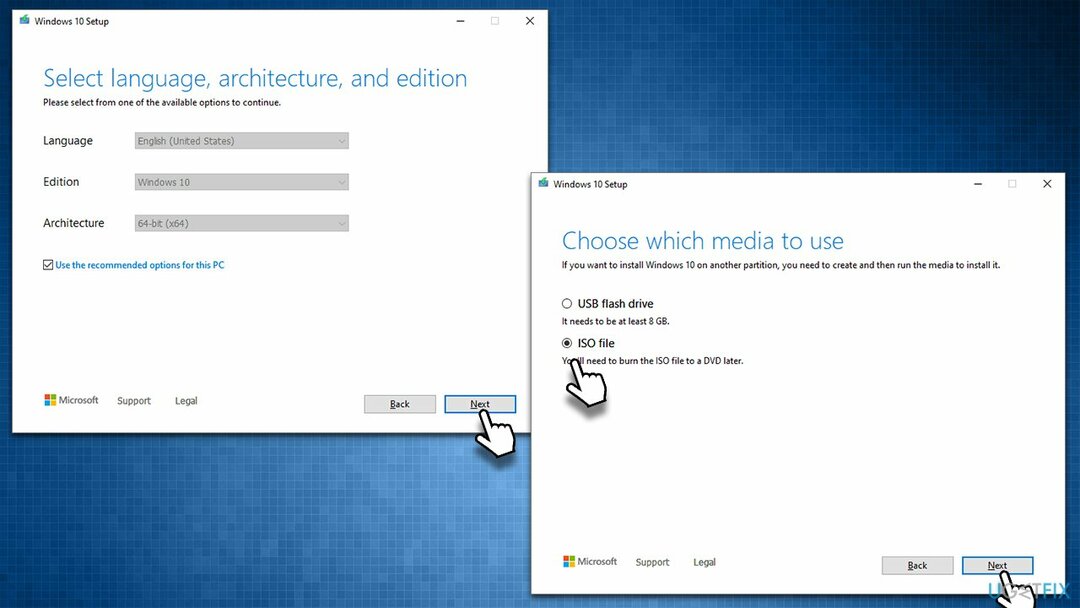
- Μόλις προετοιμάσετε το ISO, τοποθετήστε το στον υπολογιστή που δεν λειτουργεί σωστά
- Επανεκκινήστε το μηχάνημά σας και πατήστε γρήγορα F8, F10, F12, Del, ή άλλο κουμπί που θα σας επέτρεπε να φορτώσετε BIOS
- Εδώ, πηγαίνετε στο Μπότα ενότητα και ορίστε την προτεραιότητα εκκίνησης σε Μονάδα flash
- Επανεκκίνηση το σύστημά σας και, στη συνέχεια, προχωρήστε με οδηγίες στην οθόνη για να επανεγκαταστήστε τα Windows.
Περισσότεροι τρόποι για να διορθώσετε το 0xC002001B
Για να επισκευάσετε το κατεστραμμένο σύστημα, πρέπει να αγοράσετε την έκδοση με άδεια χρήσης Reimage Reimage.
Σε ορισμένες περιπτώσεις, το ζήτημα βρίσκεται σε απλά πράγματα που δεν μπορούσε κανείς να σκεφτεί. Παρακάτω θα βρείτε πολλές συμβουλές που ίσως έχετε ήδη δοκιμάσει. αν όχι, σας προτείνουμε να τα δοκιμάσετε.
- Πραγματοποιήστε πλήρη σάρωση συστήματος με κατά του κακόβουλου λογισμικού λογισμικό για να βεβαιωθείτε ότι δεν έχει μολυνθεί.
- Εάν χρησιμοποιείτε μια εφαρμογή ασφαλείας τρίτου μέρους, απεγκαταστήστε το και δείτε εάν το πρόβλημα επιλύθηκε. Αυτό ισχύει επίσης για οτιδήποτε θα μπορούσε να επηρεάσει το δίκτυο – περιλαμβάνει VPN λογισμικό, τρίτων τείχη προστασίας, και τα λοιπά.
- Βεβαιωθείτε ότι σας ώρα και ημερομηνία είναι σωστά. Κάντε δεξί κλικ την ώρα στη γραμμή εργασιών σας και επιλέξτε Προσαρμογή ημερομηνίας/ώρας. Βεβαιωθείτε ότι το Ρυθμίστε την ώρα αυτόματα επιλέγεται η επιλογή και, στη συνέχεια, κάντε κλικ Συγχρονισμός τώρα παρακάτω.
- Επανεκκίνηση τον υπολογιστή σας αν δεν το έχετε κάνει ήδη.
- Προσπάθησε να Αποσύνδεση του λογαριασμού σας στο Microsoft Store, επανεκκίνηση το σύστημα και μετά συνδεθείτε ξανά.
- Εγκαταστήστε όλες τις εκκρεμείς ενημερώσεις για Microsoft Store και Windows.
Επιδιορθώστε τα Σφάλματά σας αυτόματα
Η ομάδα του ugetfix.com προσπαθεί να κάνει το καλύτερο δυνατό για να βοηθήσει τους χρήστες να βρουν τις καλύτερες λύσεις για την εξάλειψη των σφαλμάτων τους. Εάν δεν θέλετε να δυσκολευτείτε με τεχνικές χειροκίνητης επισκευής, χρησιμοποιήστε το αυτόματο λογισμικό. Όλα τα προτεινόμενα προϊόντα έχουν ελεγχθεί και εγκριθεί από τους επαγγελματίες μας. Τα εργαλεία που μπορείτε να χρησιμοποιήσετε για να διορθώσετε το σφάλμα σας παρατίθενται παρακάτω:
Προσφορά
Κάν 'το τώρα!
Λήψη ΔιόρθωσηΕυτυχία
Εγγύηση
Κάν 'το τώρα!
Λήψη ΔιόρθωσηΕυτυχία
Εγγύηση
Εάν δεν καταφέρατε να διορθώσετε το σφάλμα σας χρησιμοποιώντας το Reimage, επικοινωνήστε με την ομάδα υποστήριξής μας για βοήθεια. Παρακαλούμε, ενημερώστε μας όλες τις λεπτομέρειες που πιστεύετε ότι πρέπει να γνωρίζουμε για το πρόβλημά σας.
Αυτή η κατοχυρωμένη με δίπλωμα ευρεσιτεχνίας διαδικασία επισκευής χρησιμοποιεί μια βάση δεδομένων με 25 εκατομμύρια στοιχεία που μπορούν να αντικαταστήσουν οποιοδήποτε κατεστραμμένο ή λείπει αρχείο στον υπολογιστή του χρήστη.
Για να επισκευάσετε το κατεστραμμένο σύστημα, πρέπει να αγοράσετε την έκδοση με άδεια χρήσης Reimage εργαλείο αφαίρεσης κακόβουλου λογισμικού.

Ιδιωτική πρόσβαση στο Διαδίκτυο είναι ένα VPN που μπορεί να αποτρέψει τον πάροχο υπηρεσιών Διαδικτύου σας, το κυβέρνηση, και τρίτα μέρη από την παρακολούθηση στο διαδίκτυο και σας επιτρέπουν να παραμείνετε εντελώς ανώνυμοι. Το λογισμικό παρέχει αποκλειστικούς διακομιστές για torrenting και streaming, διασφαλίζοντας τη βέλτιστη απόδοση και δεν σας επιβραδύνει. Μπορείτε επίσης να παρακάμψετε γεωγραφικούς περιορισμούς και να προβάλετε υπηρεσίες όπως Netflix, BBC, Disney+ και άλλες δημοφιλείς υπηρεσίες ροής χωρίς περιορισμούς, ανεξάρτητα από το πού βρίσκεστε.
Οι επιθέσεις κακόβουλου λογισμικού, ιδιαίτερα το ransomware, είναι μακράν ο μεγαλύτερος κίνδυνος για τις φωτογραφίες, τα βίντεο, τα αρχεία της εργασίας ή του σχολείου σας. Δεδομένου ότι οι εγκληματίες του κυβερνοχώρου χρησιμοποιούν έναν ισχυρό αλγόριθμο κρυπτογράφησης για το κλείδωμα των δεδομένων, δεν μπορεί πλέον να χρησιμοποιηθεί έως ότου πληρωθούν λύτρα σε bitcoin. Αντί να πληρώνετε χάκερ, θα πρέπει πρώτα να προσπαθήσετε να χρησιμοποιήσετε εναλλακτική ανάκτηση μεθόδους που θα μπορούσαν να σας βοηθήσουν να ανακτήσετε τουλάχιστον ένα μέρος των χαμένων δεδομένων. Διαφορετικά, μπορεί να χάσετε και τα χρήματά σας, μαζί με τα αρχεία. Ένα από τα καλύτερα εργαλεία που θα μπορούσε να επαναφέρει τουλάχιστον μερικά από τα κρυπτογραφημένα αρχεία – Data Recovery Pro.